
So ändern Sie die Spracheinstellungen auf Ihrem Microsoft Teams Room System von Poly

Hey, in diesem kurzen Post zeige ich Ihnen, wie Sie schnell und einfach die Spracheinstellungen auf Ihrem MTR ändern können. Viel Spass.
In einzelnen Fällen kann es notwendig sein, die Spracheinstellungen Ihres MTRs zu ändern,
Wie das geht, das schauen wir uns jetzt zusammen an.
Was Sie benötigen:
– Admin Zugriff auf Ihr Teams Room System
– ggf. Tastatur und Maus (ist einfach komfortabler)
In meinem folgenden Beispiel läuft mein System in englischer Sprache und ich möchte es auf Deutsch switchen.
Klicken Sie auf „More“.
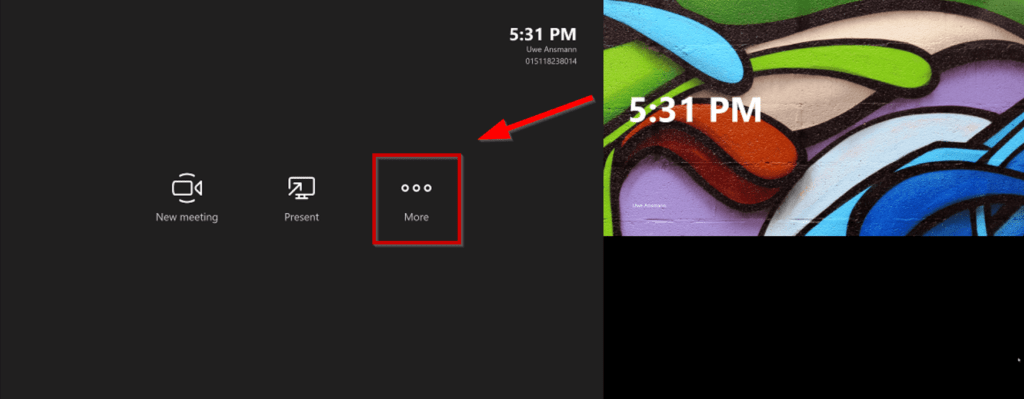
Klicken Sie auf „Settings“.
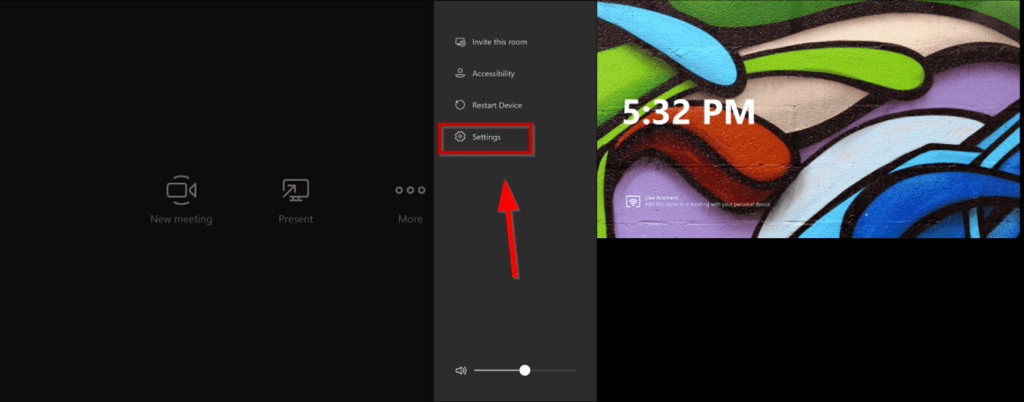
Loggen Sie sich mit dem Admin Passwort (im Default „sfb“) ein.
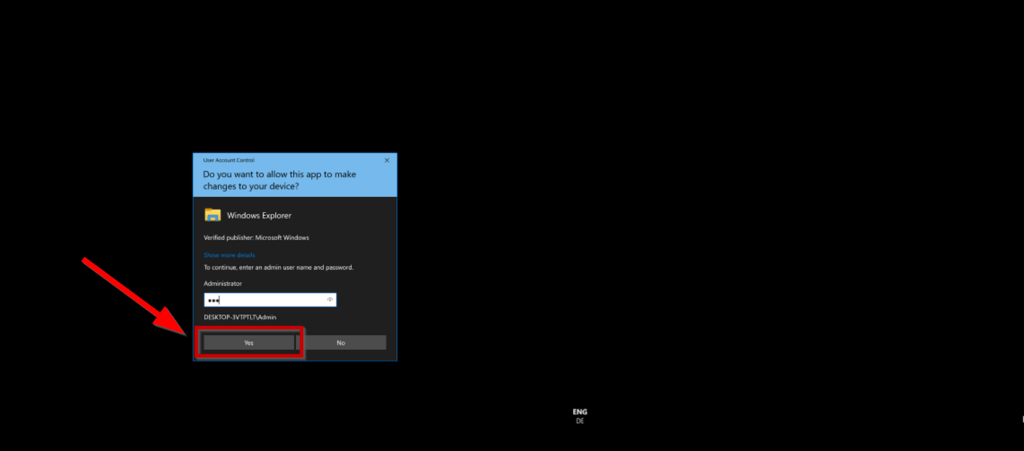
Klicken Sie auf „Windows Settings“.
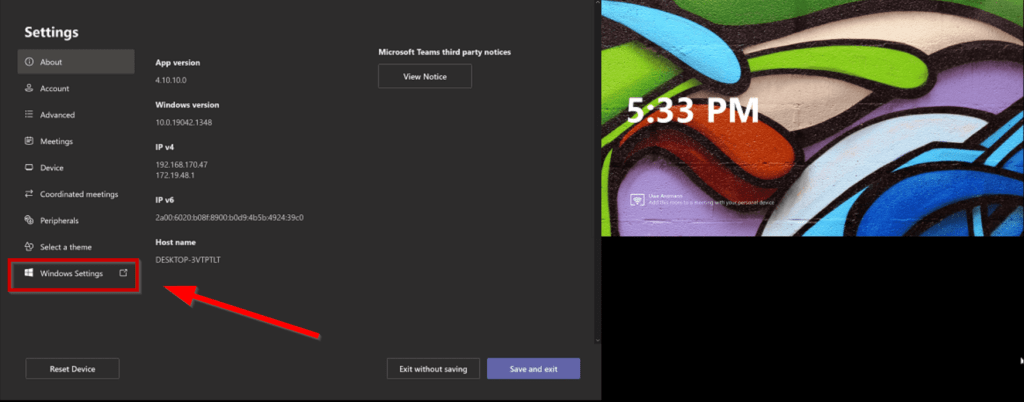
Klicken Sie links unten auf „Administrator“ um sich mit diesem Account einzuloggen und Zugriff auf den Desktop zu erhalten. Das Passwort lautet ebenfalls im Default wieder „sfb“.
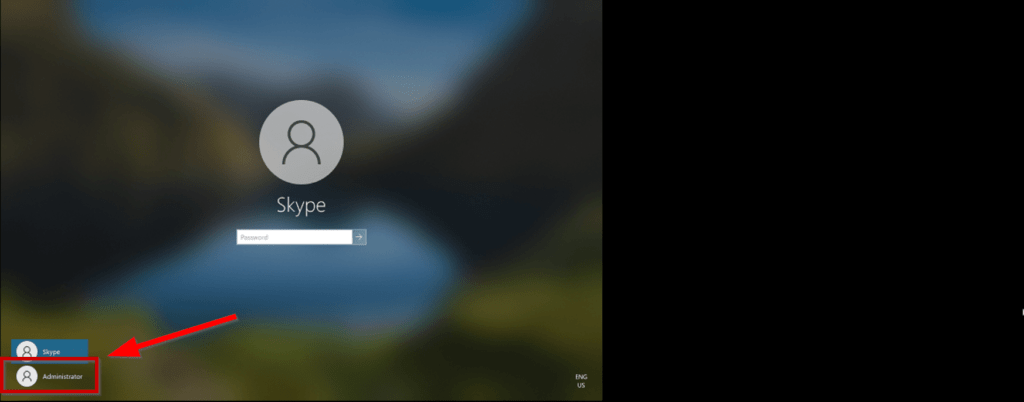
Klicken Sie links unten auf das „Windows Logo“.
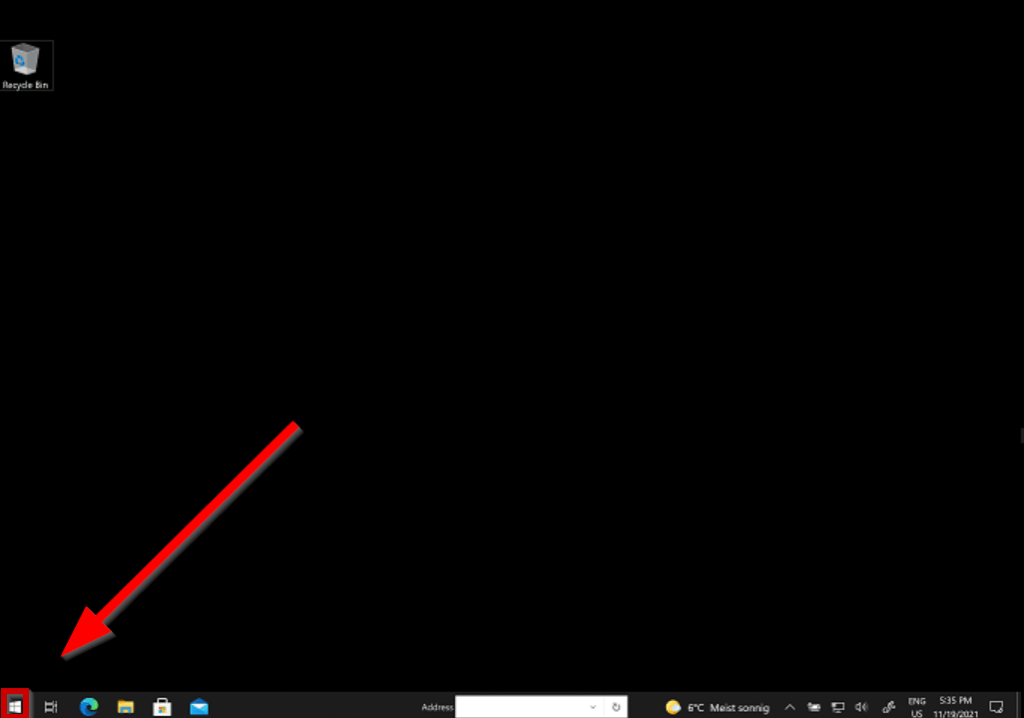
Klicken Sie auf „Settings“.
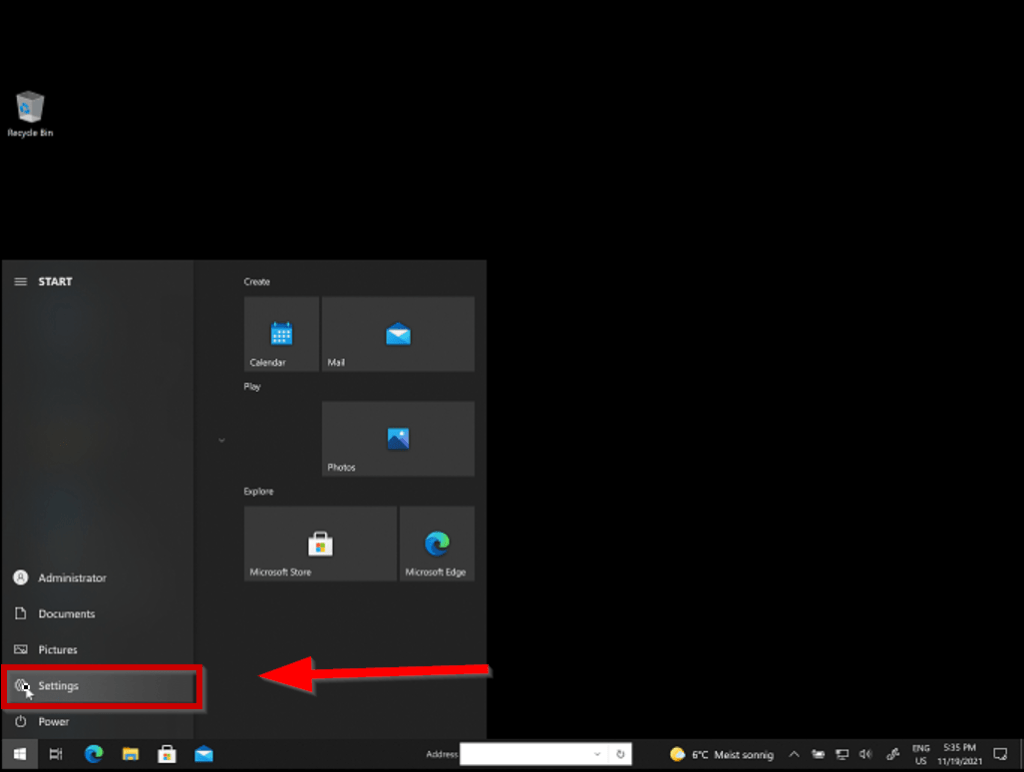
Wählen Sie im neuen Fenster „Time & Language“.
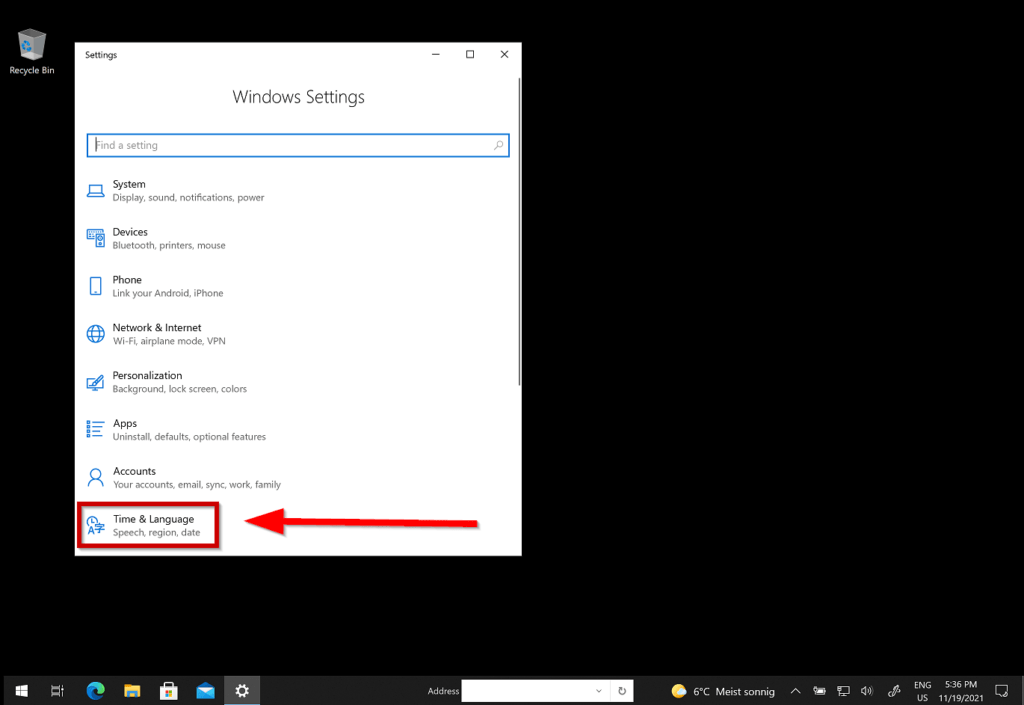
Klicken Sie auf „Language“.
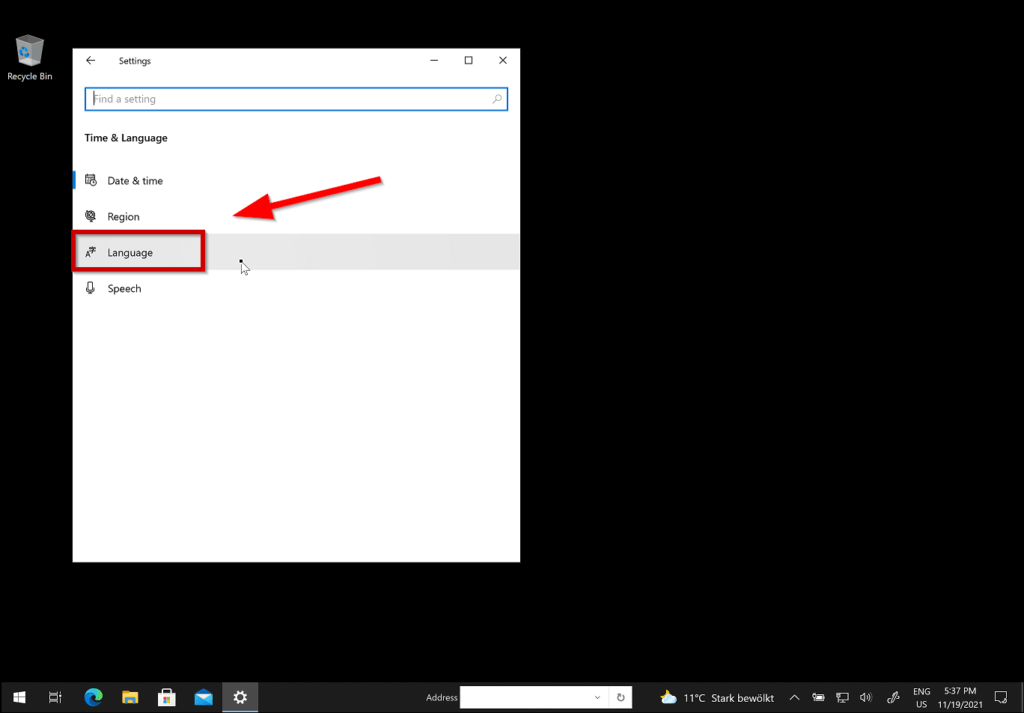
Klicken Sie auf „Add a language“.
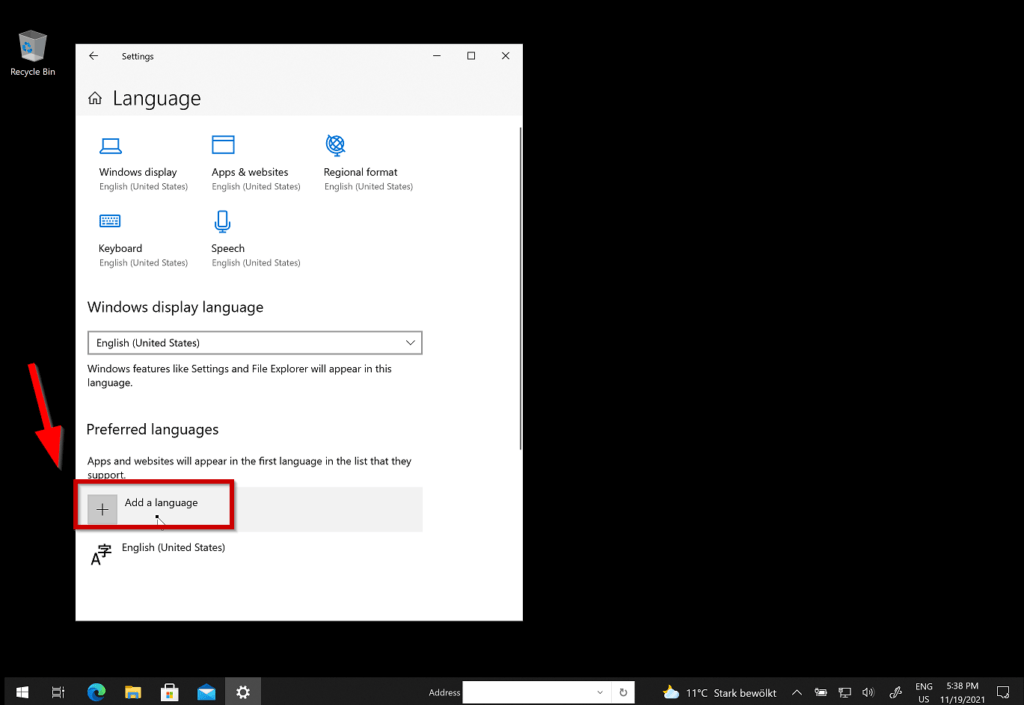
Geben Sie im Suchfeld die gewünschte Sprache ein, klicken Sie auf das entsprechende Ergebnis und abschliessend auf „Next“.
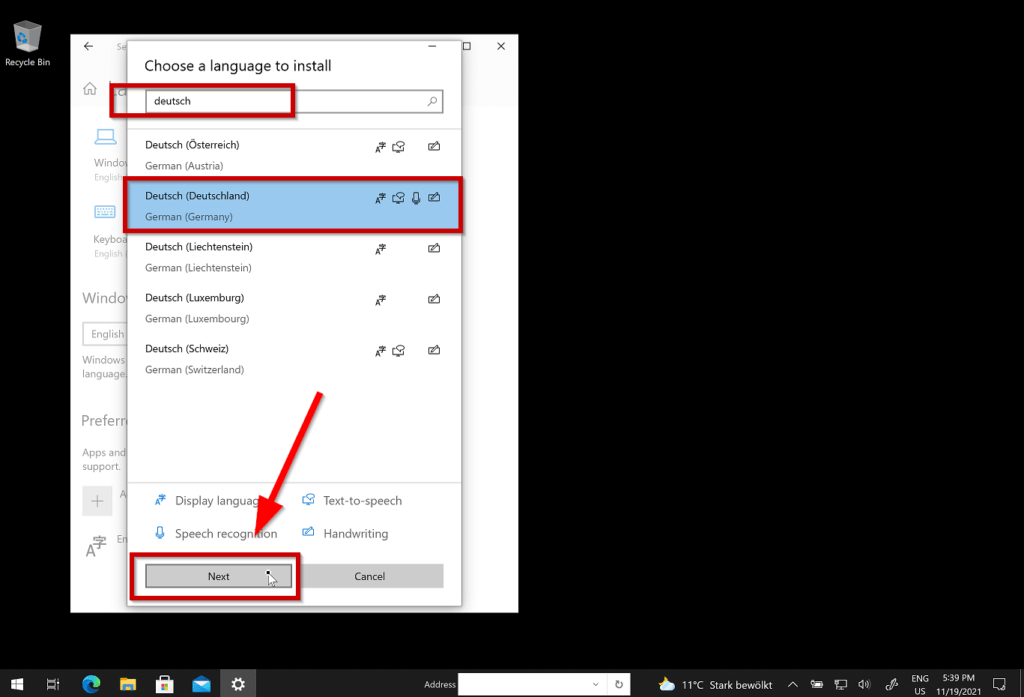
Das nächste Fenster bestätigen Sie mit „Install“.
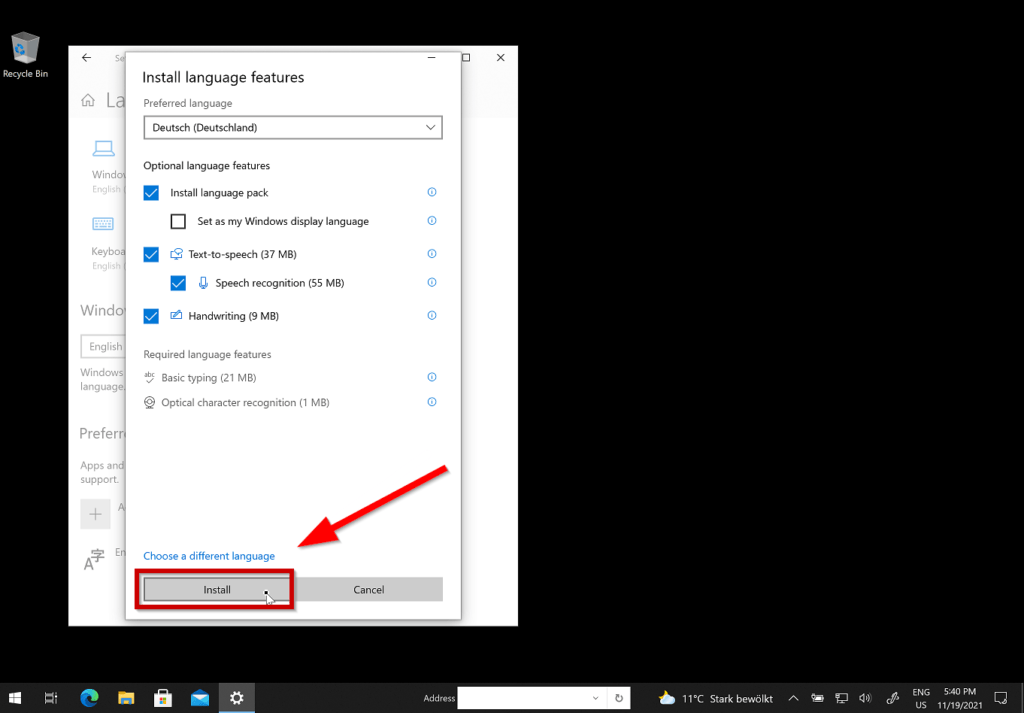
Das Sprachpaket wird nun heruntergeladen und installiert.

Klicken Sie nun die neu installierte Sprache an und benutzen Sie den Pfeil um diese an den ersten Listenplatz zu schieben (alternativ funktioniert auch Drag & Drop).
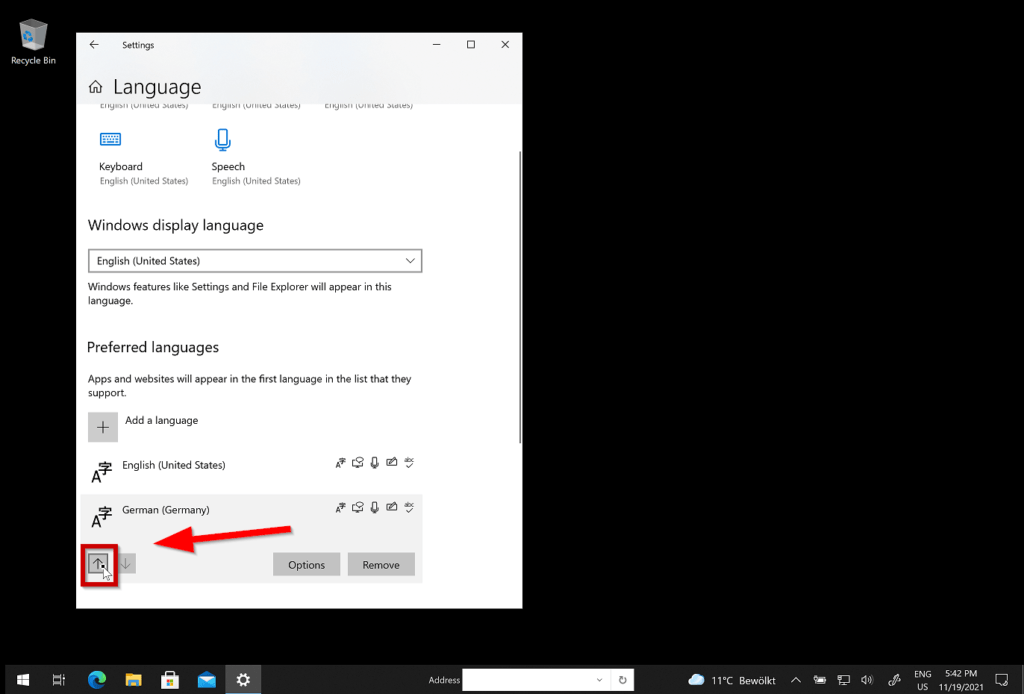
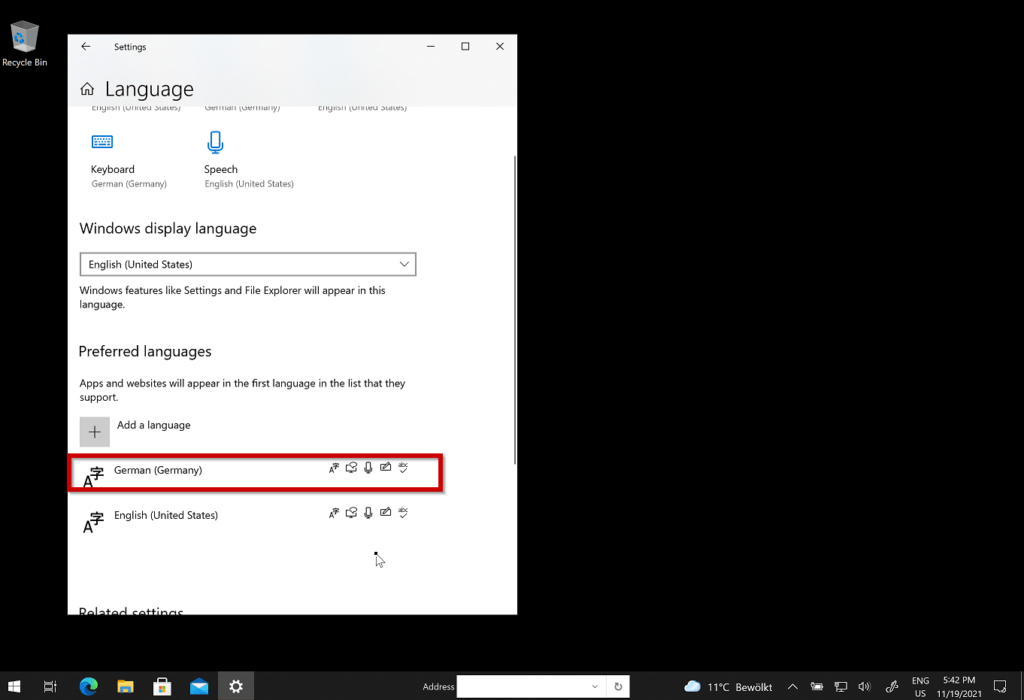
Starten Sie nun die Eingabeaufforderung als Administrator. Klicken Sie dazu auf das „Windows Logo“ und geben Sie „cmd“ ein. Klicken Sie dann mit der rechten Maustaste auf das Ergebnis und wählen Sie „Run as administrator“.
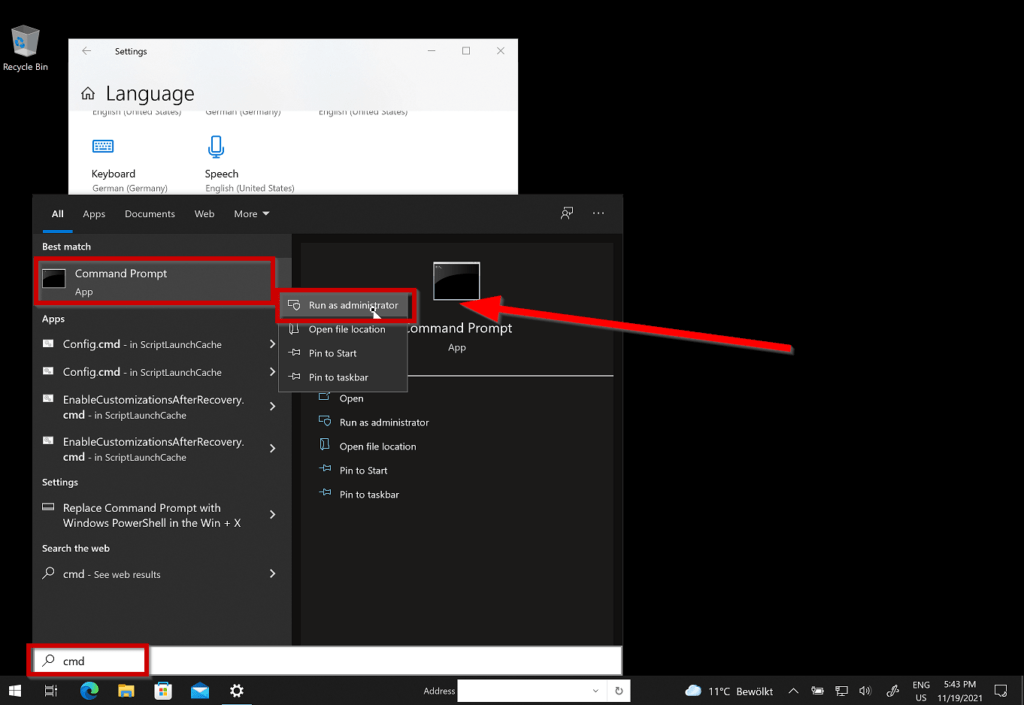
Tippen Sie den folgenden Befehl ab oder nutzen Sie „Copy & Paste“.
powershell -executionpolicy unrestricted c:\Rigel\x64\scripts\provisioning\scriptlaunch.ps1 ApplyCurrentRegionAndLanguage.ps1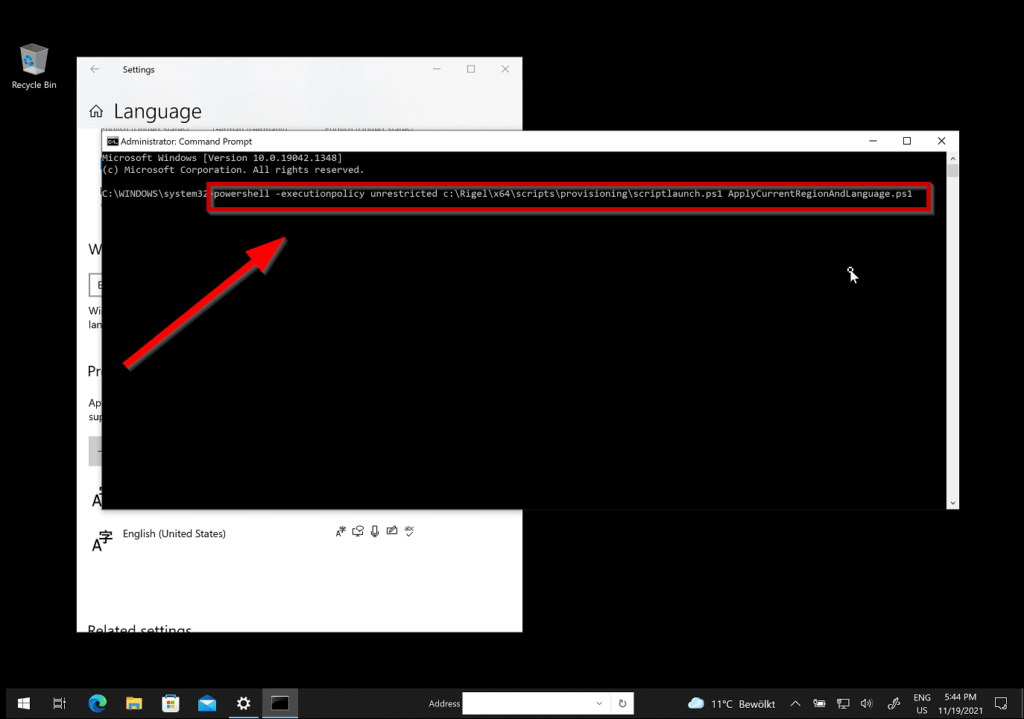
Führen Sie den Befehl mit Klick auf „Enter“ aus.
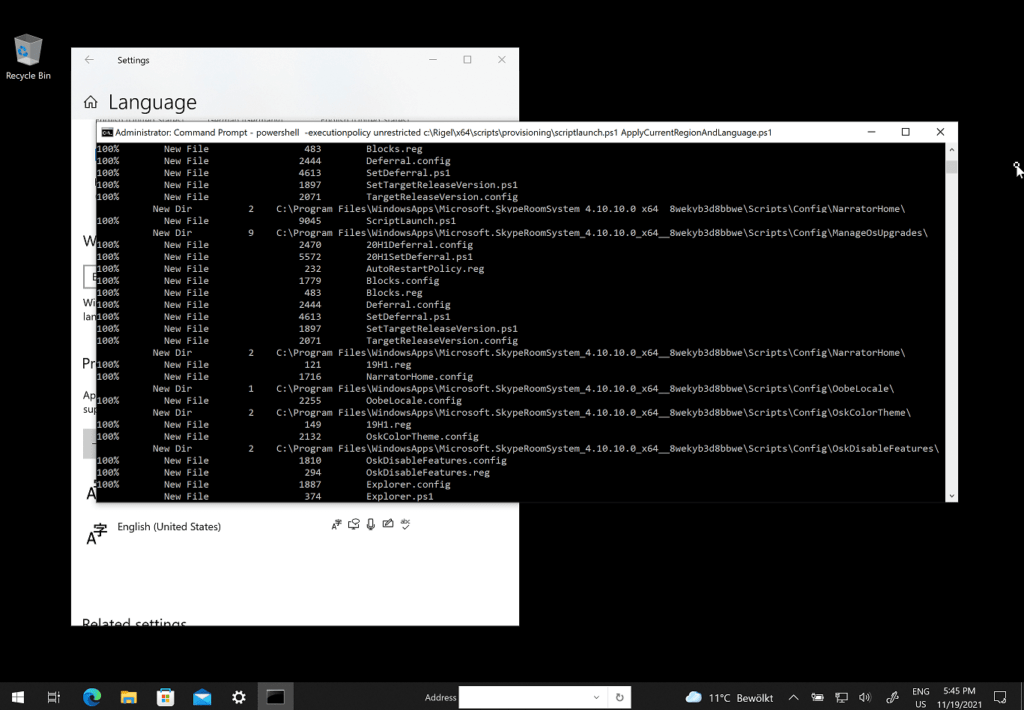
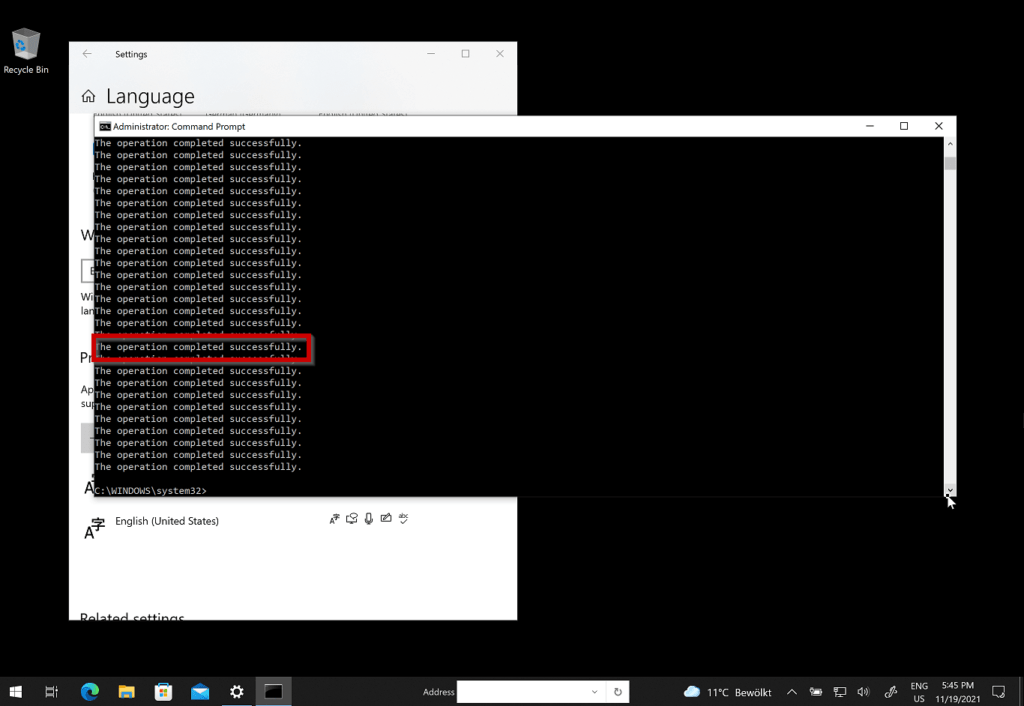
Klicken Sie auf das „Windows Logo“, wählen Sie „Power“ und anschliessend „Restart“ um Ihr MTR zu rebooten.
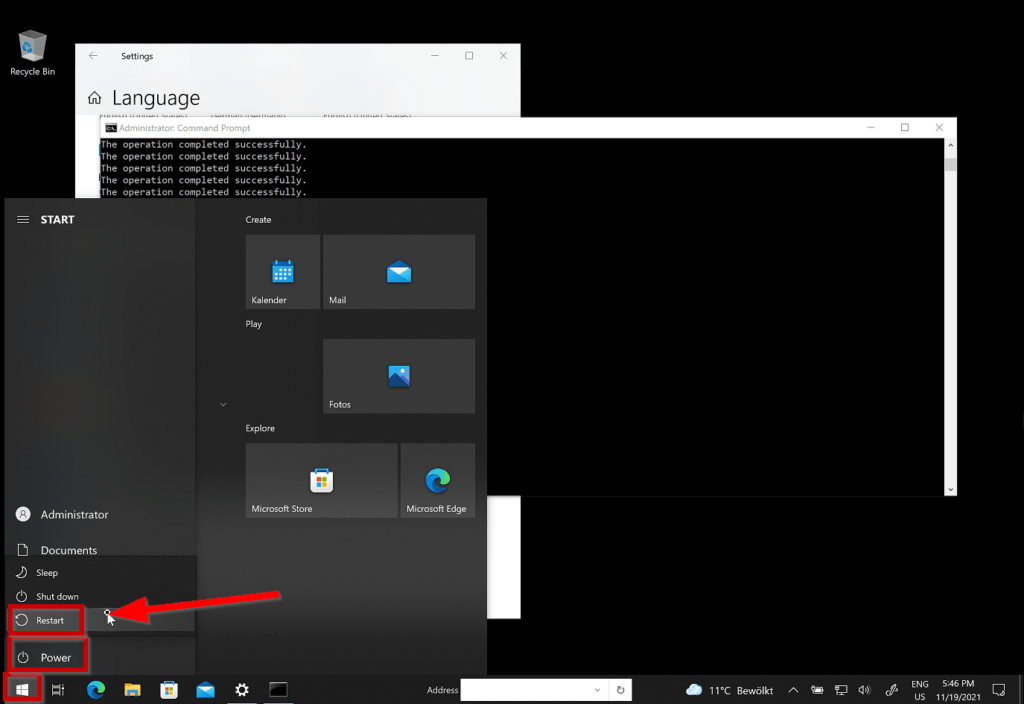
Nach dem Neustart sind die Sprachänderungen ausgeführt 🙂
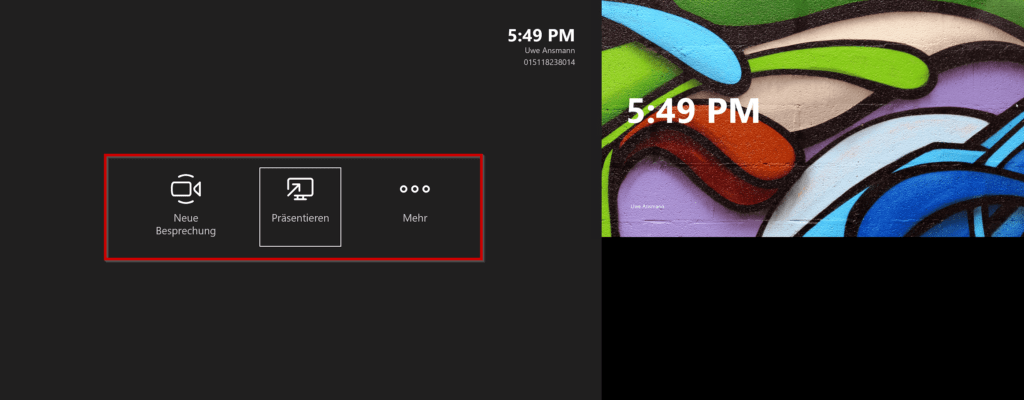
Fertig 🙂

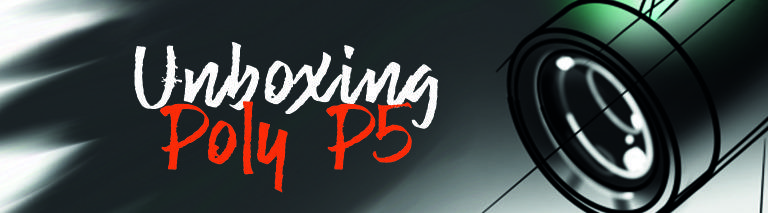

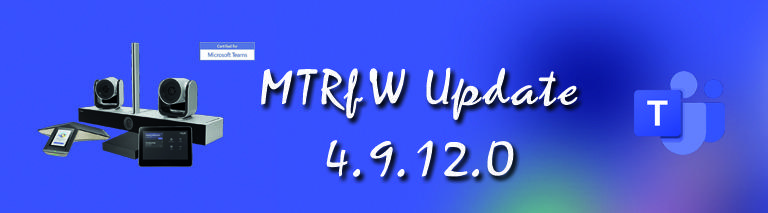



Vielen Dank für Deine Tipps zu MTR Systemen. Das hat mir an einigen Stellen gut weitergeholfen.
Hallo Wolfgang und danke für Deinen Kommentar. Freut mich sehr, dass Dir die Blog Beiträge geholfen haben 🙂
Beste Grüße,
Uwe
Hallo Uwe,
wieder einmal bin ich froh einen deiner Artikel gefunden zu haben. Nach dem MTR Update auf Win11 und Teams App 4.17 mit neuer UI war dieser PS-Befehl nötig um die Anzeigesprache der App wieder auf Deutsch umzustellen.
Hey Manfred. Freue mich, wenn mein Content Dir weitergeholfen hat. Danke für das Feedback 🙂
Das Verhalten kann ich bei unseren Polys leider nicht bestätigen. Wir haben 4 neue Polys bekommen, Windows 11 installiert, Sprache geändert und dann das Powershell Skript ausgeführt und neugestartet. Resultat: Der Administrator sieht Windows auf Deutsch. Das Teams Rooms Menü für den Skype User ist weiterhin englisch
Ist das Powershell Skript denn korrekt durchgelaufen und wurde danach ein Reboot durchgeführt ? Bislang gab es keinerlei Rückmeldungen, dass der oben gezeigte Ansatz nicht (mehr) funktioniert.
Die Anleitung funktioniert nur teilweise bei der Windows Build Version 10.0.19042.2965. Bei der Windows Version 10.0.19042.1288 funktioniert die Übersetzung. Das Haupt Menü zum starten von Besprechungen, Anrufen, Bildschirm Teilen bleibt englisch, die Seite Einstellungen (Info, Konto, Erweitert…) wird auf deutsch angezeigt. Getestet an 3 MTRs.
CMD Fenster wurde als Admin gestartet und Skript wird mit „the operation completed successfully“ abgeschlossen
Hi Kristin und Danke für die Info. Ich werde mal schauen ob ich irgendwo noch ein MTR mit einem entsprechend alten SW Stand finde, um das Ganze nachzustellen / die Anleitung anzupassen.